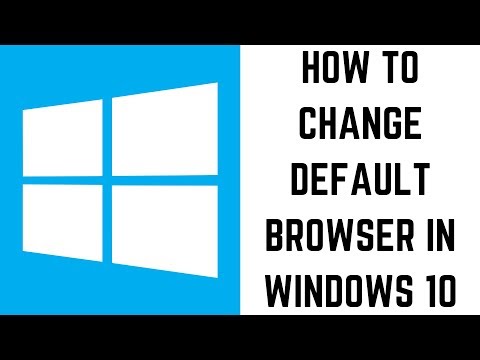Naranasan mo na ba ang isang mahusay na imahe sa internet at nang bumalik ka sa pahina ay nawala na? Maaari mong ibalik ang mga imaheng iyon mula sa libingan sa pamamagitan ng paghuhukay sa cache ng iyong web browser.
Mga hakbang
Paraan 1 ng 2: Firefox

Hakbang 1. I-type ang "tungkol sa: cache" sa address bar

Hakbang 2. Sa ilalim ng Disk Cache Device mag-navigate sa Windows Explorer sa direktoryo ng cache

Hakbang 3. Tingnan ang lahat ng mga file sa folder na ito hanggang sa makita mo ang tamang file
Wala silang mga extension kaya't maaaring magtagal ito.
Paraan 2 ng 2: Mga Hakbang sa Internet Explorer

Hakbang 1. I-click ang Mga Tool> Mga Pagpipilian sa Internet

Hakbang 2. Sa ilalim ng seksyon ng Pansamantalang Mga File sa Internet sa Pangkalahatang Tab na pag-click sa Mga Setting